مؤثرات اهتزاز كاميرا مجانية لادوبي بريمير برو و افتر افكت
الجدير ذكره بأن هذه المؤثرات يمكن استخدامها بشكل رائع في مشاريع الموشن جرافيك ايضا وكذلك تمكنك من تقديم إضافة فريدة
لعناوينك وشريط العناوين في أسفل الشاشة وكذلك الرسوم المتحركة.
سوف تحصل في هذه المجموهة من المؤثرات والتي طرحها موقع PremiumBeat بشكل مجاني على:
– 24 ملم مؤثرات اهتزاز كاميرا (4k و HD) – 24mm Camera Shake Preset (4K and HD)
• حركة ثقيلة
• متوسطة
• حركة خفيفة
– 35 ملم مؤثرات إهتزاز كاميرا (4k و HD) – 35mm Camera Shake Preset (4K and HD)
• حركة ثقيلة
• متوسطة
• حركة خفيفة
– 50 ملم مؤثرات إهتزاز كاميرا (4k و HD) – 50mm Camera Shake Preset (4K and HD)
• حركة ثقيلة
• حركةمتوسطة
• حركة خفيفة
– 85 ملم مؤثرات إهتزاز كاميرا (4k و HD) – 85mm Camera Shake Preset (4K and HD)
• حركة ثقيلة
• متوسطة
• حركة خفيفة
– مؤثرات زووم مع إهتزاز الكاميرا (4k و HD) – Zoom Camera Shake Preset (4K and HD)
• زووم مجنون.
• نشيط وخفيف
• زووم بطيء خفيف
ولمعلوماتك إذا قمت بإضافة مؤثرات الـ4K والـHD, هذا يعني أنها أكثر من 15 مؤثر أي أنك ستحصل كنتيجة على
30 مؤثر اهتزاز كاميرا مجاني، لتحميل هذه المؤثرات اضغط على الزر في الأسفل.
– لتحميل مؤثرات اهتزاز كاميرا بشكل مجاني من هنا
هذه المؤثرات مسموح استخدامها لأي مشروع شخصي أو إعلاني، ولكن يجب عليك التعهد عند تحميلها بعدم إعادة بيع
أو إعادة توزيع هذه الممتلكات.
– طريقة استخدام مؤثرات اهتزاز كاميرا مجانية في ادوبي بريمير برو وادوبي افتر افكت
تابع معنا هذا الفيديو التعليمي الذي سوف يبين لك بالتفصيل المراحل المتتالية لطريقة استعمال هذه المؤثرات لأجل استخدامها
في مشروعك القادم ثم تابع القراءة…
1. قم بتحميل مؤثرات إهتزاز الكاميرا
حمل المؤثرات لملف المؤثرات في برنامج Adobe After Effects بواسطة نسخ و لصق ملف باقة مؤثرات اهتزاز الكاميرا
المجانية (PB Free Camera Shake Presets) إلى ملف المؤثرات تحت إسم (Adobe After Effects CC).
2. إفتح مشروع جديد على Premiere Pro ومن ثم اختر: تبديل المؤثرات اللاحقة (Replace with AE Comp).
إنقر على footage من جدول الـPremiere Pro اضغط الزر اليمين، و إختر تبديل تركيب المؤثرات اللاحقة
(After Effects Composition).
3. إحفظ ملف المشروع و تأكد من إعدادات التركيب أنها 4K أو 1080p.
4. قم بإنشاء موضوع فارغ (null object) ومن ثم اختر تأثير إهتزاز الكاميرا الذي ترغب بتطبيقه على الموضوع الفارغ
بواسطة سحبه وإفلاته.
5. قم بجر أداة (Pick Whip) من شريحة لقطتك واوصلها بالمشروع الفارغ (Null object).
6. أضف حركة ضبابية (Motion blur)، وذلك عبر تفعيل الحركة الضبابية على كلا الشريحتين شريحة اللقطة
وعلى شريحة التركيب بأكمله.
7. قم بقياس أو استخدام (motion tile) لملء الفراغ الناتج.
قم بتعديل حجم اللقطة إما بواسطة تعديل شريحة اللقطة أو بواسطة تطبيق مؤثر الـ (motion tile)، ومن يعدها إضغط على
حافة المرآة (mirror edge) وقم بتعديل الطول والعرض لتوافق قياسات لقطتك.
8. حدد اهتزاز الكاميرا بواسطة تعديل الإطار الرئيسية (Keyframes).
يمكنك تعديل مؤثر إهتزاز الكاميرا بواسطة تعديل الإطار الرئيسي لتغير التوقيت و الإهتزاز.
وكما يمكنك ببساطة حذف مجموعة من الإطارات الرئيسية و القيام بعدها بتوسيع وتعديل الإطارات المتبقية
عن طريق الضغط باستمرار على مفتاح Alt مع جر الإطار إلى بداية الفيديو في الوقت نفسه.
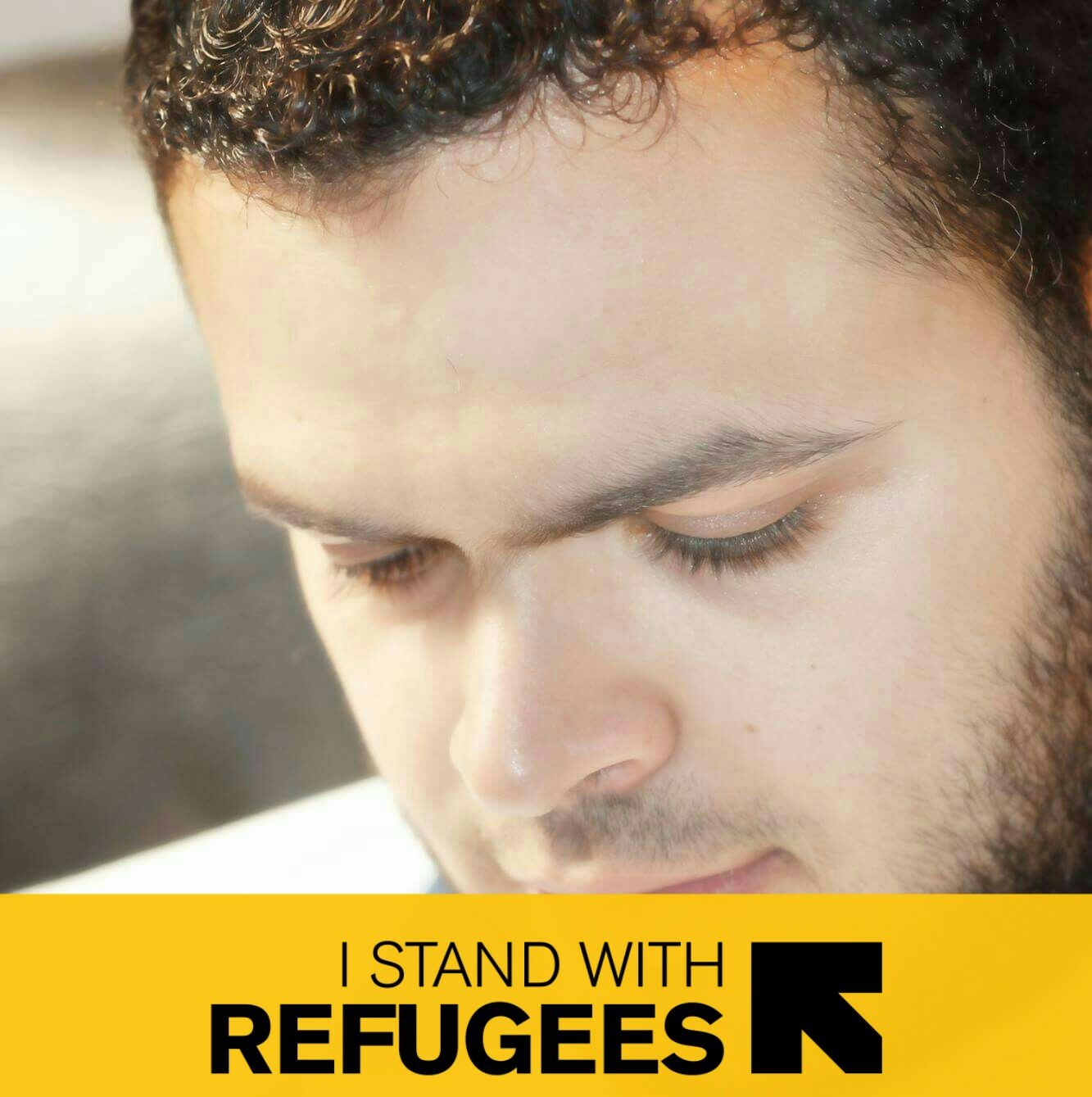
بقلم محمد الكويفي
اعلامي ومدون من غزة -فلسطين- ماجستير ادارة إعلام، بكالوريوس صحافة واعلام، دبلوم تكنلوجيا معلومات، دبلوم لغة انجليزية في الصحافة والسياسة، مدرب اعلام وانتاج ....
Posted in: مونتاج - تصوير - اخراج







 0 التعليقات
0 التعليقات